שְׁאֵלָה
בעיה: כיצד לתקן שגיאת DRIVER_VERIFIER_DMA_VIOLATION ב-Windows?
שלום, לאחרונה קיבלתי שגיאת DRIVER_VERIFIER_DMA_VIOLATION בזמנים אקראיים בעת הפעלת מחשב Windows 10 שלי. האם יש משהו שאפשר לעשות כדי לתקן את זה? תודה מראש.
תשובה פתורה
שגיאות מסך כחול יכולות להיות מעצבנות במיוחד למשתמשים מכיוון שהן מפריעות לכל דבר ומאלצות את המחשב להפעיל מחדש מיד - הכל ללא אזהרה. עם זאת, התרחשויות אלה ממלאות תפקיד חשוב בתוך כל תשתית של Windows, ומונעות נזק קטלני שעלול להיגרם אחרת למערכת.
ברוב המקרים, משתמשים יכולים לשחזר מ-DRIVER_VERIFIER_DMA_VIOLATION או BSODs דומים מיד לאחר הפעלה מחדש של המחשב. התרחשויות חוזרות ונשנות יכולות להעיד על כך שמשהו לא בסדר וצריך תיקון. במקרה זה, קוד השגיאה מציין שהאשם הוא Driver Verifier.
Driver Verifier הוא כלי הכלול בכל מערכות Windows 10 וניתן להפעיל אותו לפי דרישה. הוא משמש למעקב אחר נהגים והפרות פוטנציאליות שלהם עקב פעולת מערכת ההפעלה. עם זאת, אין להשתמש בכלי זה על ידי משתמשי מחשב רגילים[1] מכיוון שבדרך כלל זה יכול לגרום לקריסות ולבעיות חוסר יציבות. עם זאת, במקרה זה, משתמשים שנאלצו להתמודד עם BSOD זה לא השתמשו ב-Derivater Verifier או שהשבתו אותו מלכתחילה.
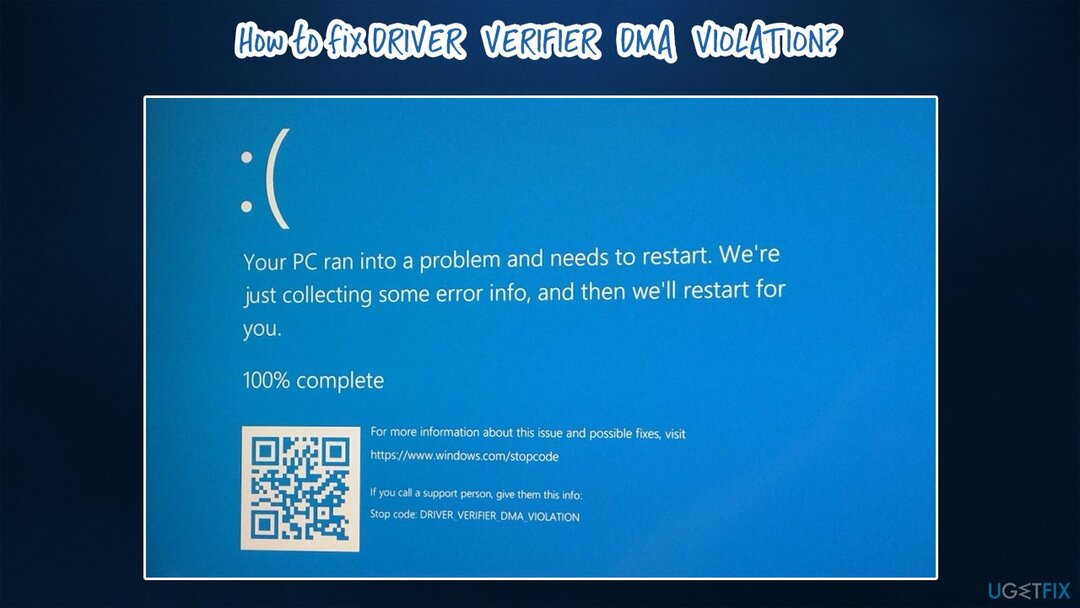
חלק מהמשתמשים דיווחו שהבעיות התחילו לכאורה משום מקום, והם המשיכו לקבל שגיאת DRIVER VERIFIER DMA VIOLATION במסגרות זמן מסוימות. אחרים טענו שהבעיות החלו מיד לאחר עדכון הדרייברים שלהם[2] או החלת עדכונים אחרים. השגיאה נפוצה במחשבים ניידים, אם כי גם משתמשים שולחניים יכולים לחוות אותה.
ברוב המקרים, הסיבה העיקרית לתחילת בעיות חוסר היציבות היא מנהלי התקנים. לכן, כדי לתקן שגיאת DRIVER_VERIFIER_DMA_VIOLATION, עליך לעדכן או להתקין מחדש את מנהלי ההתקן שלך מיד. עם זאת, ישנן סיבות אחרות שעלולות לגרום לבעיה זו, אז אולי תצטרך לקחת על עצמך לא מעט פתרון בעיות לפני שתמצא איזה פתרון מתאים לך.
תיקון 1. הפעל תוכנת תיקון מערכת אוטומטית
כדי לתקן מערכת פגומה, עליך לרכוש את הגרסה המורשית של תמונה מחדש תמונה מחדש.
שגיאות מסך כחול, כפי שכבר הוזכר, יכולות להיות מתסכלות במיוחד מכיוון שהן עלולות לגרום לאובדן נתונים. מה שלא עוזר למצב לרוב המשתמשים הרגילים הוא שקוד השגיאה שסופק לא מסביר איך לפתור את המצב או מה גרם לקריסה מלכתחילה.
אמנם כל אחת מהקריסות מתועדת היטב בתוך מערכת ההפעלה Windows וניתן לגשת אליה באמצעות מציג אירועים או מקורות אחרים, הם מלאים במידע טכני שאולי לא מובן על ידי רוב. חוץ מזה, הניסיון לתקן את שגיאת DRIVER VERIFIER DMA VIOLATION באופן ידני עשוי לקחת די הרבה זמן עד שיימצא הפתרון הנכון.
לכן, ברצוננו להמליץ להשתמש תמונה מחדשמכונת כביסה מאק X9. תוכנת תיקון זו יכולה לסרוק קבצי מערכת של Windows ולבדוק אם יש הפרות שלמות שונות ולתקן בעיות בסיסיות באופן אוטומטי. על ידי השימוש בו, סביר להניח שתדאג לבעיות המחשב שלך, מכיוון שהכלי יכול לפתור בעיות עם קובצי DLL חסרים,[3] נקה קבצים זמניים, נקה דפדפנים, תקן שגיאות רישום, הסר תוכנות זדוניות, וכמובן, תקן BSODs.
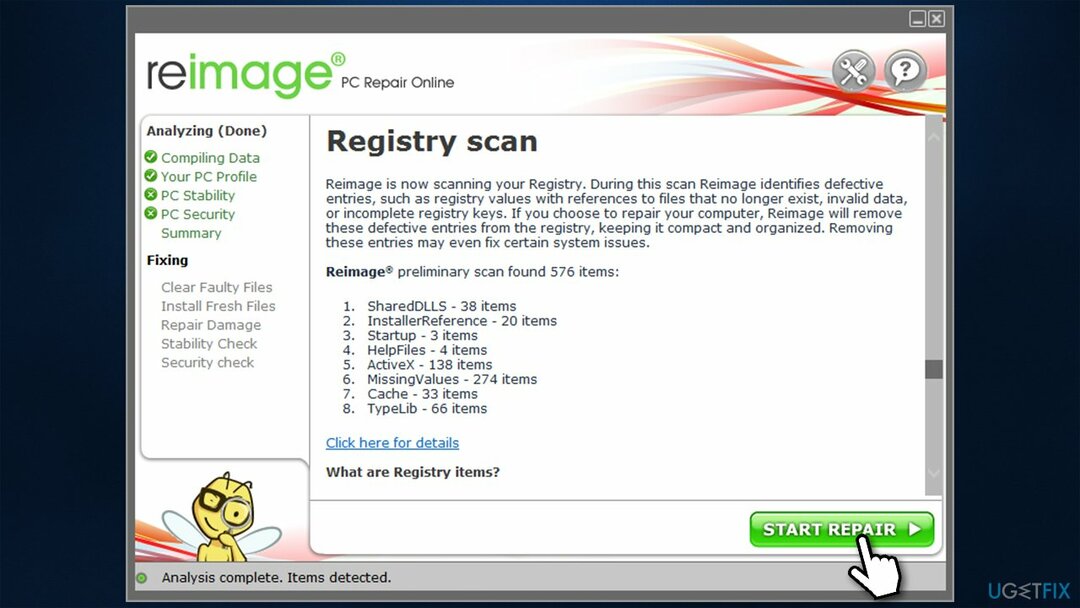
תיקון 2. עדכן את כל הדרייברים
כדי לתקן מערכת פגומה, עליך לרכוש את הגרסה המורשית של תמונה מחדש תמונה מחדש.
מכיוון שאחת הסיבות העיקריות להתרחשות BSOD זה הן בעיות במנהלי התקנים, עליך לעדכן את כל מנהלי ההתקן של צד שלישי במחשב שלך. אחת האפשרויות לעשות זאת היא להשתמש במנהל ההתקנים:
- לחץ לחיצה ימנית על הַתחָלָה ולבחור מנהל התקן
- בחלון חדש זה, הרחב את הקטע שברצונך לעדכן, למשל, מתאמי רשת
- לחץ לחיצה ימנית על המכשיר ובחר עדכן דרייבר
- לִבחוֹר חפש אוטומטית מנהלי התקנים
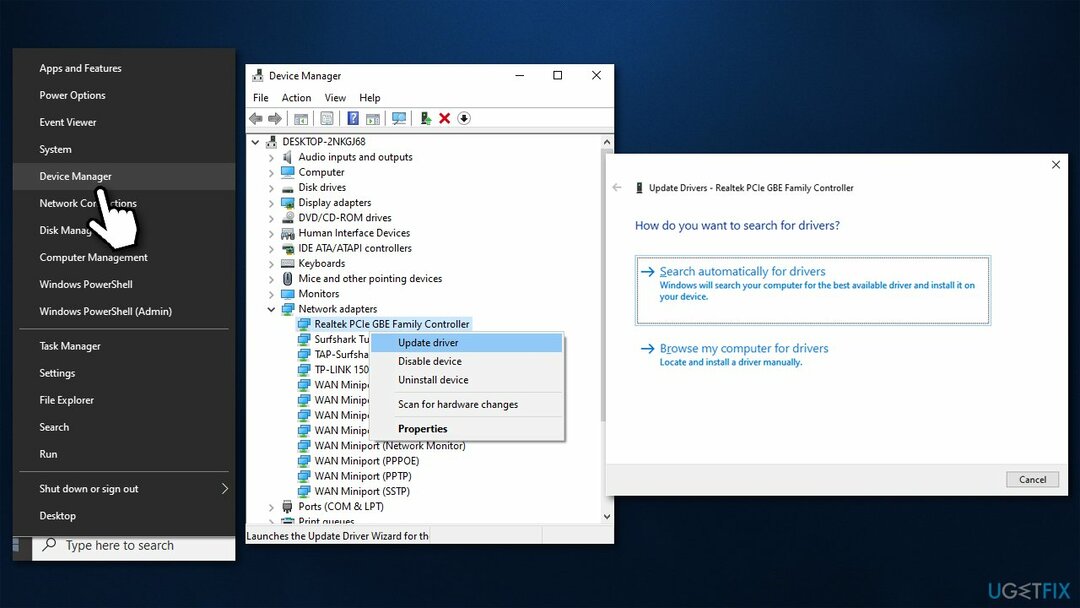
- ברגע שתעדכן את כולם, אתחול המחשב האישי.
חשוב לציין שמנהל ההתקנים הוא ללא ספק הפתרון הפחות אופטימלי לתהליך עדכון מנהל ההתקן, מכיוון שלעתים קרובות הוא עלול לא למצוא את הגרסאות העדכניות ביותר. לכן, עליך לבקר באתרי היצרן ולהתקין משם מנהלי התקנים (שיכול להיות תהליך ארוך במיוחד) או להשתמש במעדכן מנהלי התקן אוטומטי כגון DriverFix.
תיקון 3. בצע סריקות SFC ו-DISM
כדי לתקן מערכת פגומה, עליך לרכוש את הגרסה המורשית של תמונה מחדש תמונה מחדש.
ייתכן שקובצי מערכת פגומים גורמים לבעיה זו. אתה יכול להפעיל SFC ו-DISM ולראות אם זה מביא לתוצאות.
- כדי לפתוח שורת פקודה מוגבהת, הקלד cmd בחיפוש Windows
- לחץ לחיצה ימנית על התוצאה ובחר הפעל כמנהל
- בחלון החדש הקלד את הפקודה הבאה ולחץ להיכנס:
sfc /scannow
- אם SFC מתקן קבצים פגומים, אתחול המחשב האישי שלך. אם הסריקה לא הצליחה לתקן את הבעיות, הפעל DISM
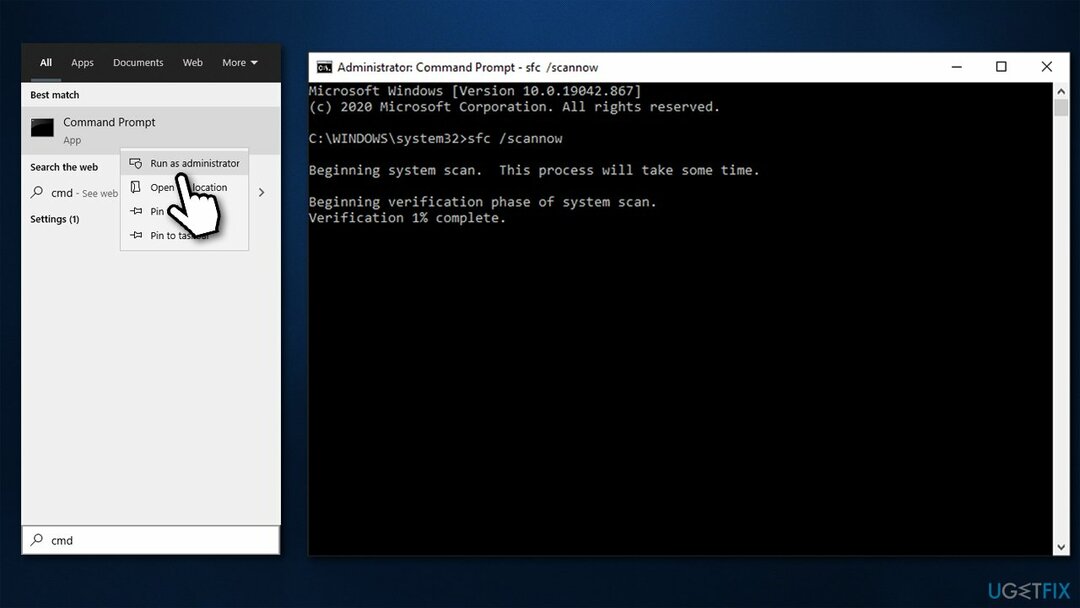
- לִפְתוֹחַ שורת הפקודה כמנהל, העתק והדבק את הפקודות הבאות - אל תשכח ללחוץ להיכנס אחרי כל אחד (זכור שסריקות יימשכו זמן מה):
DISM /Online /Cleanup-Image /CheckHealth
DISM /Online /Cleanup-Image /ScanHealth
DISM /Online /Cleanup-Image /RestoreHealth
תיקון 4. השבת את מאמת מנהל ההתקן
כדי לתקן מערכת פגומה, עליך לרכוש את הגרסה המורשית של תמונה מחדש תמונה מחדש.
אם עדיין לא עשית זאת, תוכל להשבית את אימות מנהל ההתקן לחלוטין. כך:
- לִפְתוֹחַ שורת הפקודה כמנהל כפי שהוסבר לעיל
- סוּג מאמת ולחץ להיכנס
- כאשר מנהל אימות מנהל ההתקן נפתח, בחר מחק הגדרות קיימות ולחץ סיים
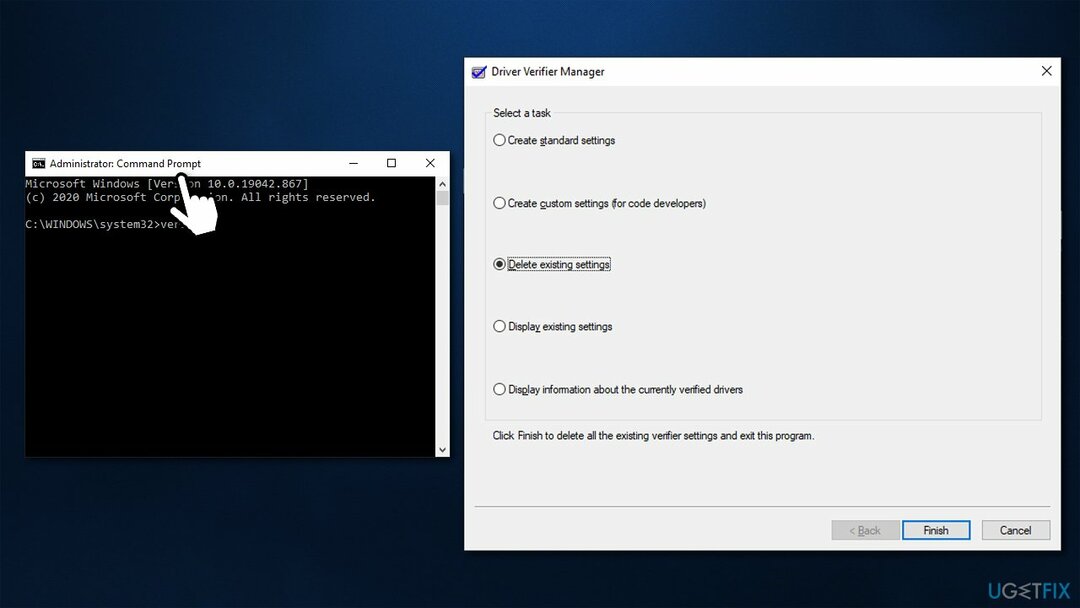
- אתחול המחשב שלך.
תיקון 5. עדכן את ה-BIOS שלך
כדי לתקן מערכת פגומה, עליך לרכוש את הגרסה המורשית של תמונה מחדש תמונה מחדש.
עדכון BIOS הוא הליך מסוכן יחסית, אז היזהר. אם אינך בטוח מה אתה עושה, דלג על שלב זה.
- הקלד מידע מערכת בחיפוש Windows ולחץ להיכנס
- רשום את המידע למטה גרסה/תאריך של BIOS ו מוצר BaseBoard
- נווט אל אתר היצרן של לוח האם שלך ועבור אל הורדות סָעִיף
- כאן, הורד את הגרסה העדכנית ביותר של BIOS עבור לוח האם שלך והפעל את תוכנית ההתקנה
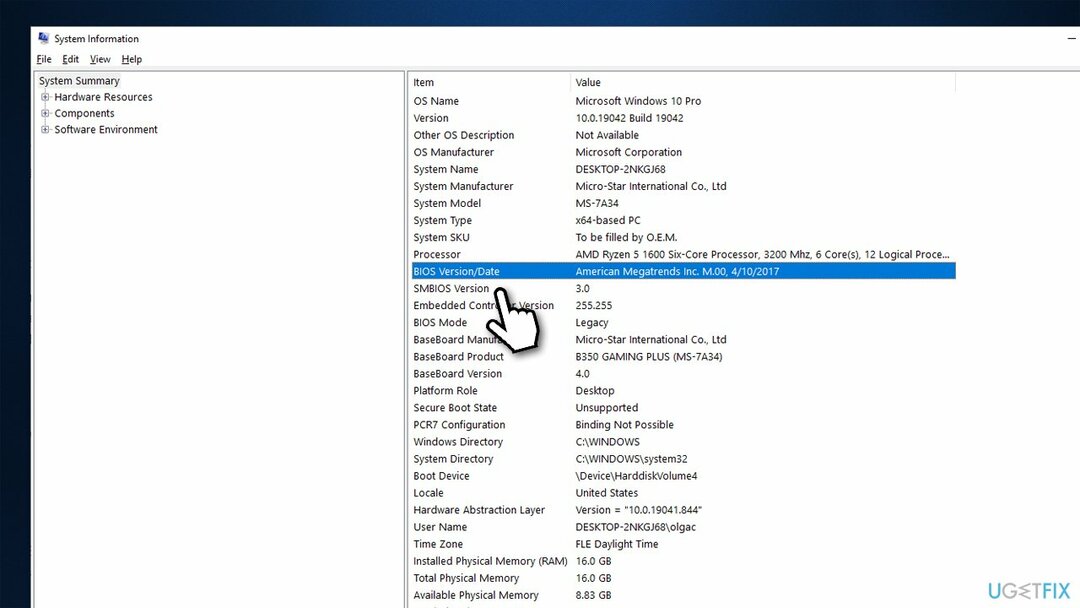
- לאחר סיום התהליך, אתחול המחשב האישי שלך
יצרני מכשירים מסוימים (במיוחד מחשבים ניידים) מספקים כלי שירות שיכולים לכלול את סעיף עדכון ה-BIOS, אז בדוק אם תוכנה כזו קיימת במחשב שלך
תיקון 6. אפס את Windows
כדי לתקן מערכת פגומה, עליך לרכוש את הגרסה המורשית של תמונה מחדש תמונה מחדש.
אם אף אחד מהפתרונות לעיל לא עזר לך לתקן שגיאת DRIVER VERIFIER DMA VIOLATION, אפס את Windows. לא תאבד קבצים אישיים, אם כי ייתכן שיהיה עליך להתקין מחדש אפליקציות לאחר תהליך זה.
- לחץ לחיצה ימנית על הַתחָלָה ולבחור הגדרות
- לך ל עדכון ואבטחה סָעִיף
- לִבחוֹר התאוששות משמאל
- תַחַת אפס את המחשב הזה, לחץ להתחיל
- בחר שמור על הקבצים שלי ואז הורדה בענן
- המתן עד להשלמת התהליך.
לאפשרויות נוספות, בקר ב"כיצד לאפס את Windows 10 להגדרות היצרן" מאמר.
תקן את השגיאות שלך באופן אוטומטי
צוות ugetfix.com מנסה לעשות כמיטב יכולתו כדי לעזור למשתמשים למצוא את הפתרונות הטובים ביותר לביטול השגיאות שלהם. אם אינך רוצה להיאבק בטכניקות תיקון ידניות, אנא השתמש בתוכנה האוטומטית. כל המוצרים המומלצים נבדקו ואושרו על ידי אנשי המקצוע שלנו. הכלים שבהם אתה יכול להשתמש כדי לתקן את השגיאה שלך מפורטים להלן:
הַצָעָה
לעשות את זה עכשיו!
הורד תיקוןאושר
להבטיח
לעשות את זה עכשיו!
הורד תיקוןאושר
להבטיח
אם לא הצלחת לתקן את השגיאה שלך באמצעות Reimage, פנה לצוות התמיכה שלנו לקבלת עזרה. אנא, הודע לנו את כל הפרטים שאתה חושב שאנחנו צריכים לדעת על הבעיה שלך.
תהליך תיקון פטנט זה משתמש במסד נתונים של 25 מיליון רכיבים שיכולים להחליף כל קובץ פגום או חסר במחשב של המשתמש.
כדי לתקן מערכת פגומה, עליך לרכוש את הגרסה המורשית של תמונה מחדש כלי להסרת תוכנות זדוניות.

VPN הוא חיוני כשזה מגיע פרטיות המשתמש. עוקבים מקוונים כגון עוגיות יכולים לשמש לא רק פלטפורמות מדיה חברתית ואתרים אחרים, אלא גם ספק שירותי האינטרנט שלך והממשלה. גם אם תחיל את ההגדרות המאובטחות ביותר דרך דפדפן האינטרנט שלך, עדיין ניתן לעקוב אחריך באמצעות אפליקציות שמחוברות לאינטרנט. חוץ מזה, דפדפנים ממוקדי פרטיות כמו Tor is אינם בחירה אופטימלית בגלל ירידה במהירויות החיבור. הפתרון הטוב ביותר לפרטיות האולטימטיבית שלך הוא גישה פרטית לאינטרנט - היה אנונימי ומאובטח באינטרנט.
תוכנת שחזור נתונים היא אחת האפשרויות שיכולות לעזור לך לשחזר את הקבצים שלך. ברגע שאתה מוחק קובץ, הוא לא נעלם באוויר - הוא נשאר במערכת שלך כל עוד לא נכתבים עליו נתונים חדשים. Data Recovery Pro היא תוכנת שחזור המחפשת עותקי עבודה של קבצים שנמחקו בתוך הכונן הקשיח שלך. על ידי שימוש בכלי, תוכל למנוע אובדן של מסמכים יקרי ערך, עבודות בית ספר, תמונות אישיות וקבצים חיוניים אחרים.